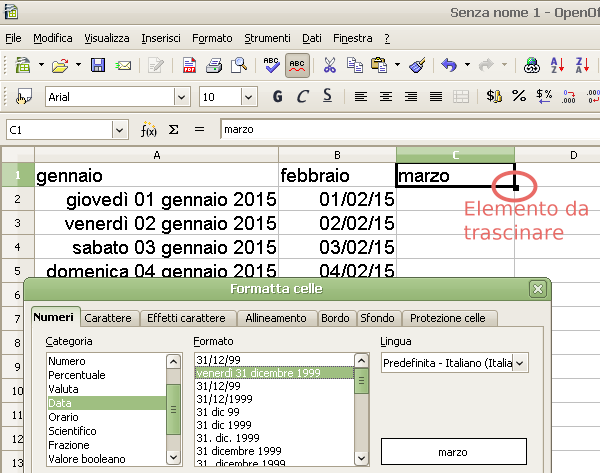
Creare un calendario 2015 da stampare o anche solo da utilizzare in formato digitale è una delle incombenze “informatiche” di questo fine anno. Abbiamo già visto come sia possibile creare un calendario utilizzando uno speciale modello per OpenOffice. In questa guida invece realizzeremo un calendario 2015 da stampare utilizzando le funzioni native di OpenOffice Calc.
Le date del calendario in OpenOffice
Per questa guida è stata impiegata la suite Apache Openoffice 4.x, ma le procedure restano molto simili anche per le versioni precedenti e per LibreOffice. Al netto delle differenze di interfaccia, anche in Excel i passi da seguire sono sostanzialmente simili.
Apriamo quindi un nuovo foglio di calcolo di OpenOffice Calc ed iniziamo i lavori per creare il nostro “calendario 2015 da stampare”. Utilizziamo la prima riga per inserire i nomi dei 12 mesi. Ora portiamoci nella cella A2 ed inseriamo la data del primo gennaio 2015 nel formato 01/01/15. Selezioniamo ora con il mouse la cella A2 e trasciniamo il piccolo quadrato nero presente nell’angolo inferiore destro (v. immagine) giù di 31 caselle (tante quanti sono i giorni di gennaio). OpenOffice Calc completerà automaticamente tutte le caselle inserendo le date mancanti.
Procediamo quindi ripetendo la medesima procedura per tutti i 12 mesi ed utilizzando le rispettive colonne. Le uniche differenze di cui dovremo tener conto sono la diversa data iniziale di ogni mese e la differente lunghezza degli stessi.
Pronti per il calendario 2015 da stampare
Completato il lavoro preliminare selezioniamo ora tutta l’area del foglio di calcolo occupata dal calendario. Andiamo quindi nel menù “Formato > Celle” per aprire la finestra di dialogo “Formatta celle”. Qui portiamoci sulla scheda “Numeri”. Nel riquadro “Categoria” selezioniamo “Data” e nel riquadro “Formato” scegliamo ad esempio la forma “venerdì 31 dicembre 1999” in modo da avere assieme alla data anche l’indicazione del giorno della settimana. Confermiamo con “Ok”.
Tornati al foglio di calcolo potrebbe essere necessario ridimensionare la larghezza delle colonne o cambiare tipo e dimensione del carattere per ottenere una migliore impaginazione; ci si può aiutare in questo con la funzione “Anteprima di stampa” all’interno del menù “File”. A formattazione completata salviamo il documento. L’ultimo passo per creare il nostro calendario 2015 da stampare consiste nell’andare nel menù “File > Esporta nel formato PDF” e creare un documento PDF pronto per la stampa.
